Cómo rastrear y analizar fórmulas en Excel
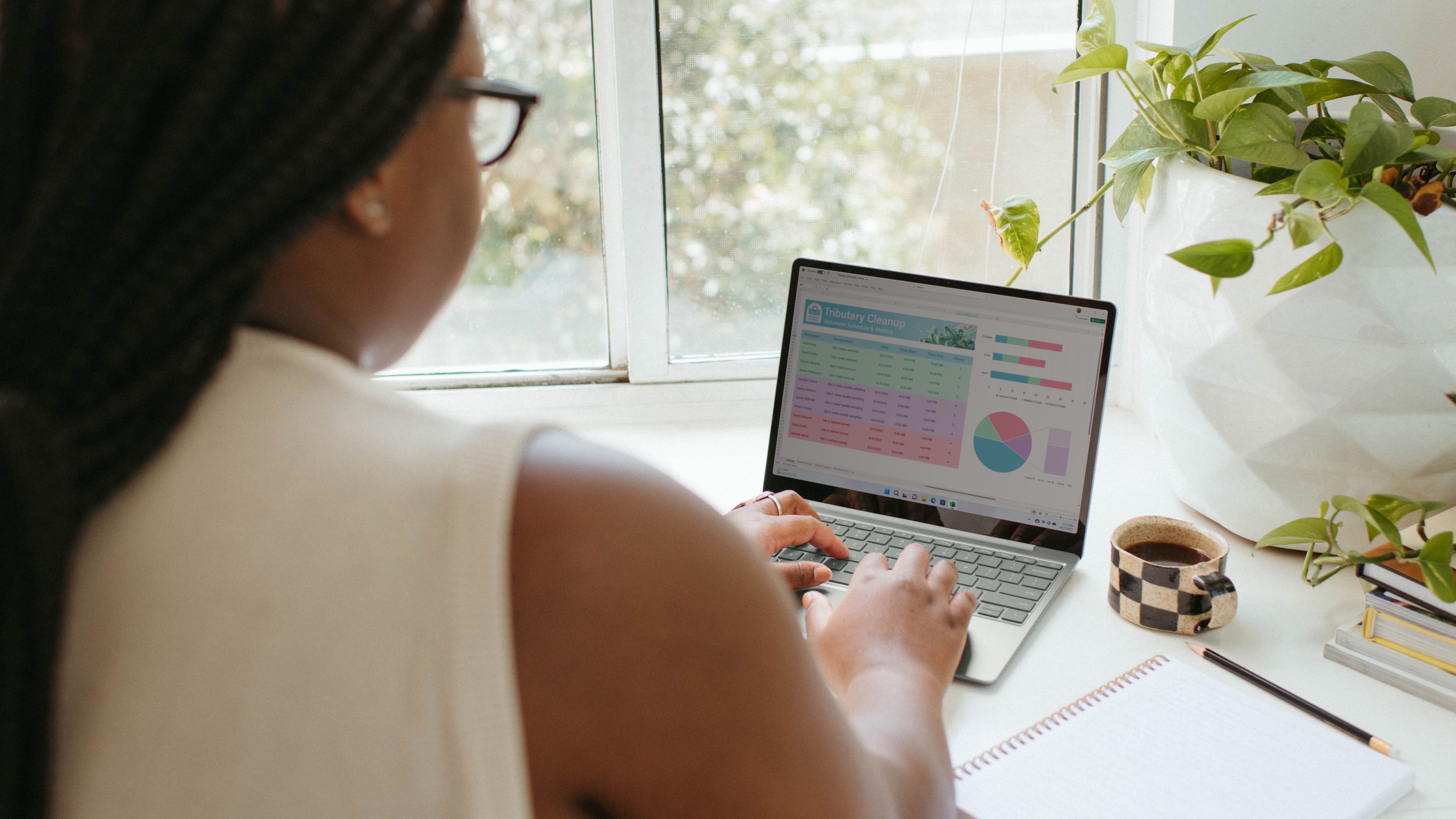
Unsplash
Cuand trabajamos en Microsoft Excel, tras escribir una fórmula en una celda de la hoja de cálculo, desaparece su sintaxis y aparece su resultado. La función original siempre puedes consultarla desde la barra de fórmulas, sin embargo, existen varios métodos para rastrear y analizar fórmulas en Excel. Así, por ejemplo, si haces doble click sobre la celda que contiene la fórmula o función, se mostrará en ella su sintáxis.
Además, cada término de la fórmula de Excel (la referencia a las celdas) y la celda en cuestión se mostrarán con la misma tonalidad, para que así sea más fácil identificarlas.
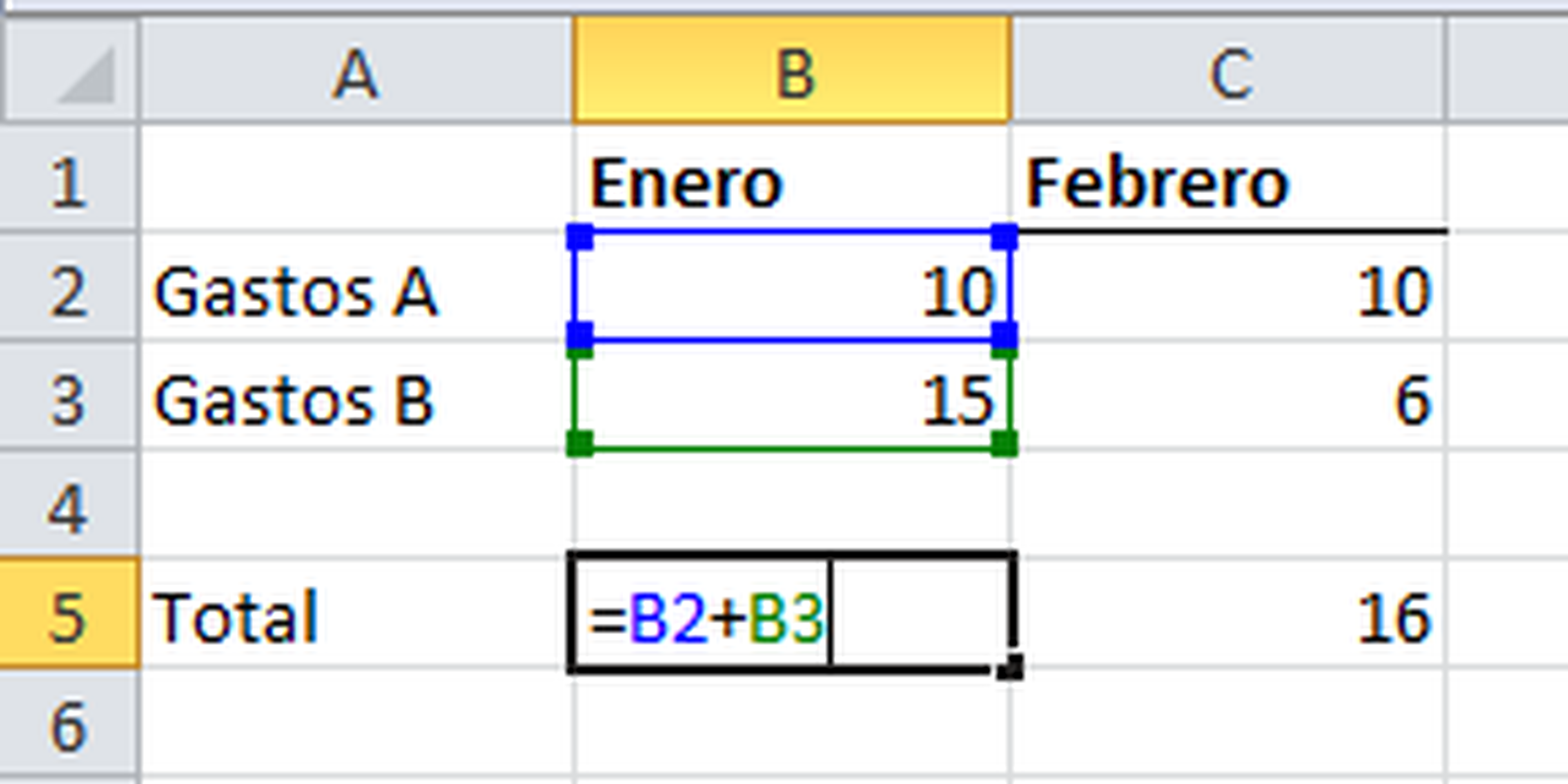
Pero, además de esta técnica, si en Excel accedes a la ficha Fórmulas y pulsas en el botón Mostrar fórmulas, comprobarás que de manera automática se muestra en la hoja de cálculo la sintáxis de todas las funciones que haya en ella. Después, un nuevo click en ese mismo botón las ocultará.
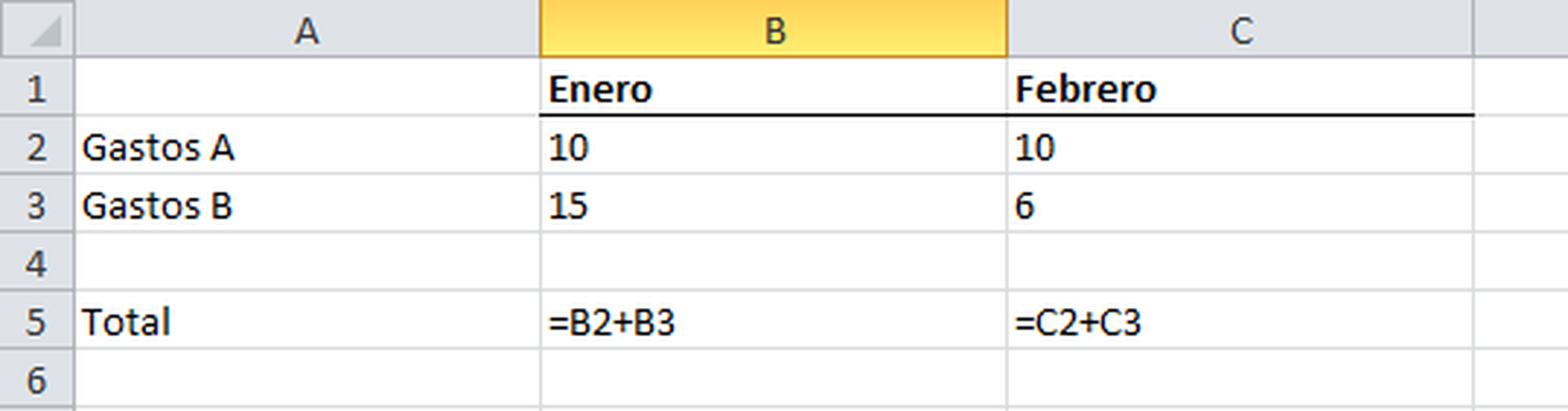
Alternativamente, también tienes la posibilidad de que Excel identifique cada fórmula y te indique con una flecha aquella celda o celdas que intervienen en ella. Para lograrlo, sólo tienes que seleccionar la celda que contiene la fórmula y pulsar entonces en el botón Rastrear precedentes. Además, si en la función interviene una celda de otra hoja del mismo libro, se mostrará un pequeño icono indicándolo. Si pulsas en la línea en la que se encuentra ese icono, aparecerá una ventana que te llevará a la otra hoja.
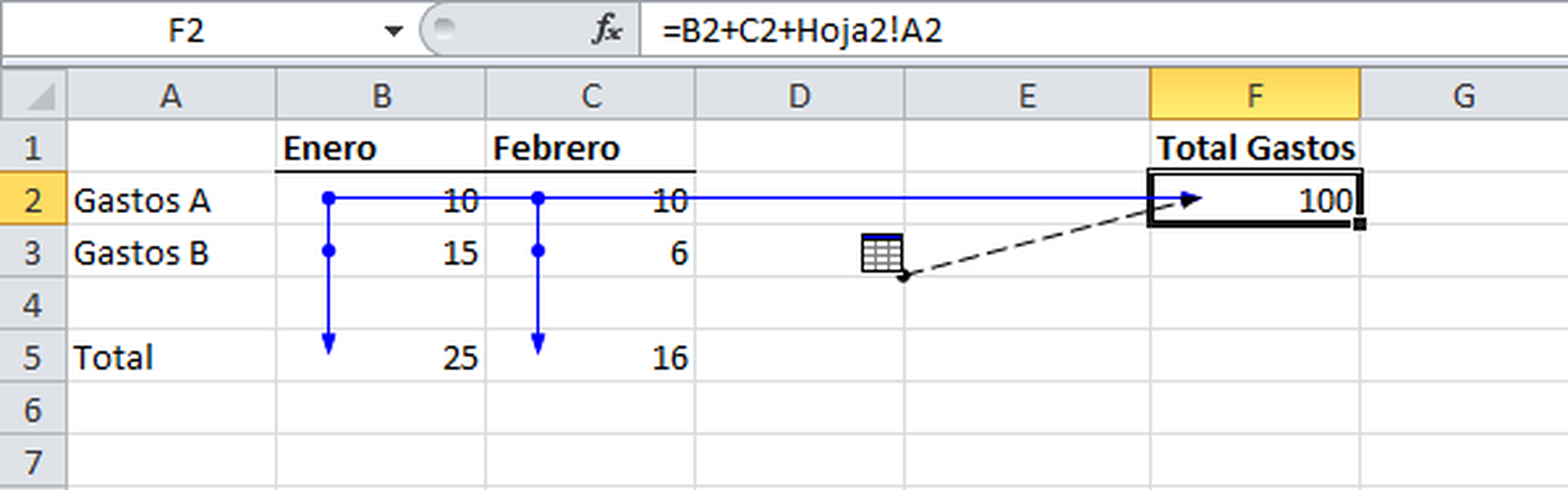
Si te ha resultado interesante este tutorial de cómo rastrear y analizar fórmulas en Excel, te animamos a que sigas aprendiendo más cosas sobre Excel con nosotros. Por ejemplo, quizá te resulte útil este otro tutorial en vídeo de Excel en el que os contamos cómo crear y utilizar listas personalizadas en Excel, o este otro en el que te mostramos la forma de copiar el formato de un gráfico en Excel. Además, puedes proponernos en los comentarios cualquier duda o sugerencia, somos todo oídos.
Conoce cómo trabajamos en ComputerHoy.
Etiquetas: Microsoftoffice, Microsoft Excel
